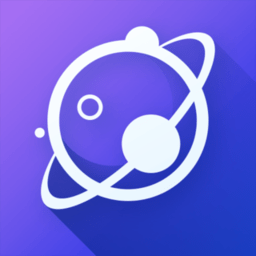Win10系统如何禁用数据执行保护
2024-11-26 10:42:03来源:n88game编辑:佚名
在现代操作系统中,数据执行保护(data execution prevention,简称dep)是一项重要的安全功能,它能够帮助防止恶意软件通过执行存储在非可执行内存区域中的代码来攻击计算机。然而,在某些情况下,用户可能需要关闭dep,比如在运行某些特定的应用程序或游戏时,这些应用或游戏可能与dep不兼容。本文将详细介绍如何在windows 10系统中关闭数据执行保护功能。
什么是数据执行保护(dep)?
数据执行保护是一种安全技术,用于阻止恶意软件利用非可执行内存区域执行恶意代码。默认情况下,windows会启用dep,以增强系统的安全性。但是,当一些应用程序或游戏因为设计原因无法在dep开启的情况下正常工作时,用户可能需要考虑关闭dep。
如何查看当前的dep设置
在尝试关闭dep之前,首先需要检查当前系统的dep设置状态。这可以通过以下步骤完成:
1. 按下键盘上的“win + r”组合键打开“运行”对话框。
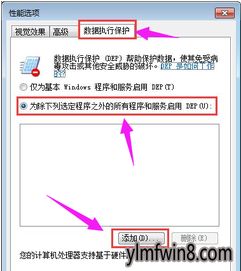
2. 输入`sysdm.cpl`并按回车键,这将打开“系统属性”窗口。
3. 转到“高级”选项卡,然后点击“性能”下的“设置”按钮。
4. 在新窗口中选择“数据执行保护”选项卡,这里可以查看所有驱动器的dep设置情况。
如何为特定程序或服务禁用dep
如果只是想为某个特定的应用程序或服务禁用dep,而不是整个系统,可以按照以下步骤操作:
1. 打开“任务管理器”。可以通过右击任务栏并选择“任务管理器”,或者使用快捷键ctrl+shift+esc来快速打开。
2. 在“任务管理器”中找到你想要更改dep设置的应用程序进程。
3. 右击该进程,选择“设置优先级”,然后选择“低”或“低于标准”,但这并不能直接关闭dep。
4. 对于特定程序禁用dep的正确方法是:打开“控制面板” > “系统和安全” > “系统” > “高级系统设置” > “性能”下的“设置” > “数据执行保护” > 选择“为新的应用程序和服务启用” > 然后点击“添加”按钮,浏览到你的应用程序并添加。
如何完全关闭dep
需要注意的是,直接关闭整个系统的dep并不是一个推荐的做法,因为它可能会使你的计算机更容易受到攻击。但如果出于某种特殊原因确实需要这样做,可以参考以下步骤:
1. 打开“命令提示符”作为管理员。可以通过搜索“cmd”,右击“命令提示符”并选择“以管理员身份运行”来实现。
2. 输入命令`bcdedit /set {current} nx alwaysoff`,然后按回车键。
3. 重启电脑以使更改生效。
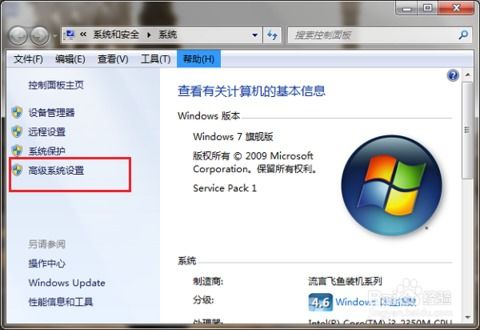
结语
虽然本文提供了关闭windows 10系统中dep的方法,但建议仅在必要时采取此措施,并且要确保已采取其他适当的安全措施来保护您的计算机免受潜在威胁。如果您对如何安全地操作不确定,最好咨询专业的it支持人员。